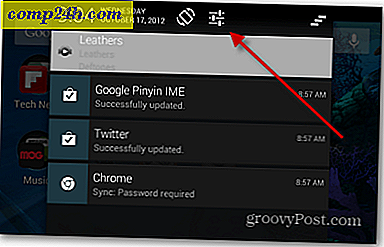Slik aktiverer du skjulte menyer på en Android-telefon
 Tidligere viste vi deg hvordan du trekker opp RTN-informasjon på Android-telefonen din ved hjelp av en nummerkode. Dessverre fungerte prosessen ikke for alle, og det virker bare at en håndfull telefoner kan bruke den metoden. Så denne gangen har vi en solid metode som ikke bruker en telefonkode. Ved å bruke en egendefinert launcher, lager vi en snarvei på startskjermen som åpner en skjult meny på Android-telefonen din.
Tidligere viste vi deg hvordan du trekker opp RTN-informasjon på Android-telefonen din ved hjelp av en nummerkode. Dessverre fungerte prosessen ikke for alle, og det virker bare at en håndfull telefoner kan bruke den metoden. Så denne gangen har vi en solid metode som ikke bruker en telefonkode. Ved å bruke en egendefinert launcher, lager vi en snarvei på startskjermen som åpner en skjult meny på Android-telefonen din.
Før vi kommer i gang, må du sørge for at du har en app installert som vil legge til alternativet " aktiviteter " til snarveierskaperen din.
Krav:
- En Android-telefon. ( Jeg har bare testet dette på versjon 2.1 og høyere )
- En tilpasset startskjerm, jeg foreslår Launcher Pro. ( det er gratis! )
ADW Launcher og andre fungerer også, men trinnene under vises med Launcher Pro.
Klar? La oss komme i gang.
Trinn 1
Gå til startskjermen din ( ved hjelp av en egendefinert lansering ) og Long-Press på et tomt sted .
Menyen "Legg til startskjerm" bør vises; Trykk på snarveier .
Dette fungerer også med ADW launcher, men prosessen endres til Tilpasset snarvei> Velg din aktivitet> Aktiviteter


Steg 2
Fra neste meny, velg Aktiviteter . * Nå bør du være på en svart skjerm med en liste over telefonaktiviteter. Skyv ned til hvilken aktivitet du finner med " hiddenmenu " i navnet. (f.eks. på min Samsung Galaxy S Epic 4G ble det kalt com.android.hiddenmenu.)
Trykk på hiddenmenu-oppføringen, og deretter vil du se en liste over alle skjulte menyer på telefonen. Herfra kan du få tilgang til noen av dem.
* Merk at dette kan kalles noe annet hvis du bruker en annen startpakke enn Launcher Pro.


Ferdig!
Nå har du en snarvei til en av dine skjulte menyer på hjemmeskjermen din, og du kan fortsette å legge dem til ditt hjerteinnhold. Jeg valgte først RTN skjult meny fordi flere personer lurte på hvordan du får tilgang til den på telefoner som ikke støtter # -kodene etter å ha lest vår forrige artikkel. Jeg håper dette hjelper deg med Android-telefonen din, og gjerne legge inn en kommentar nedenfor med resultatene dine!